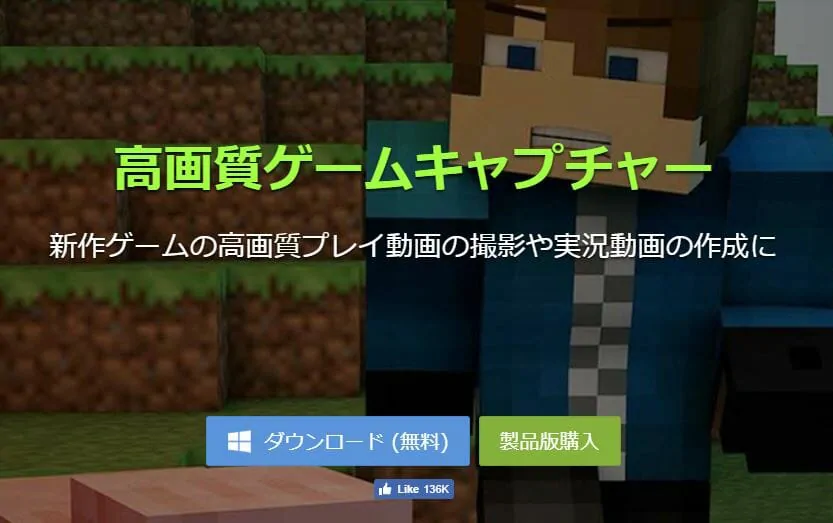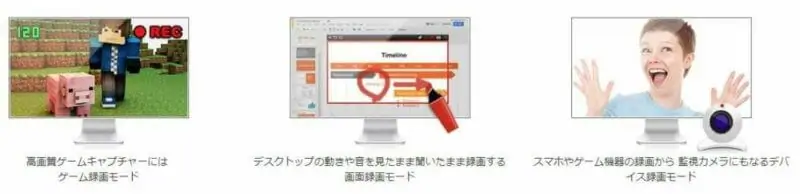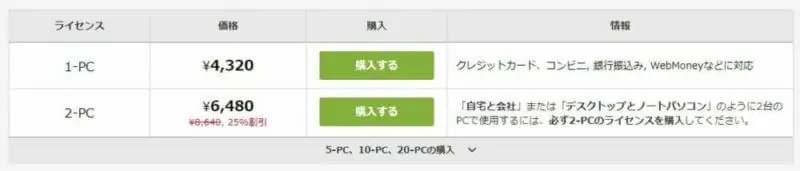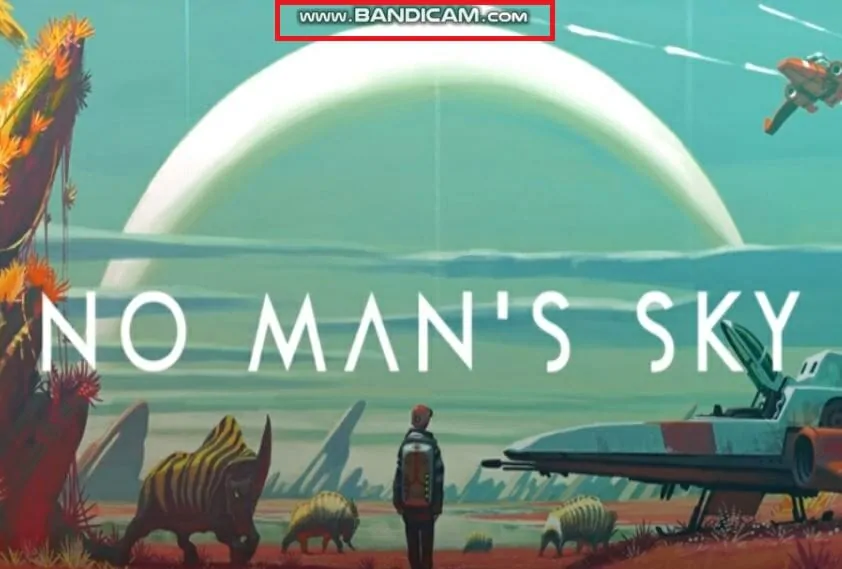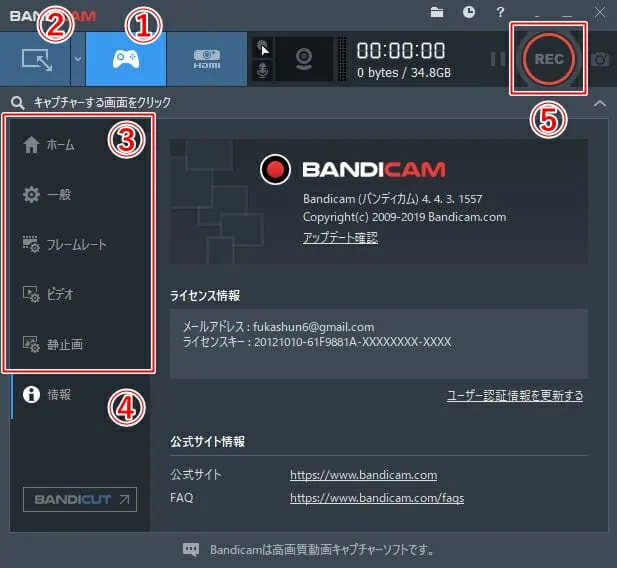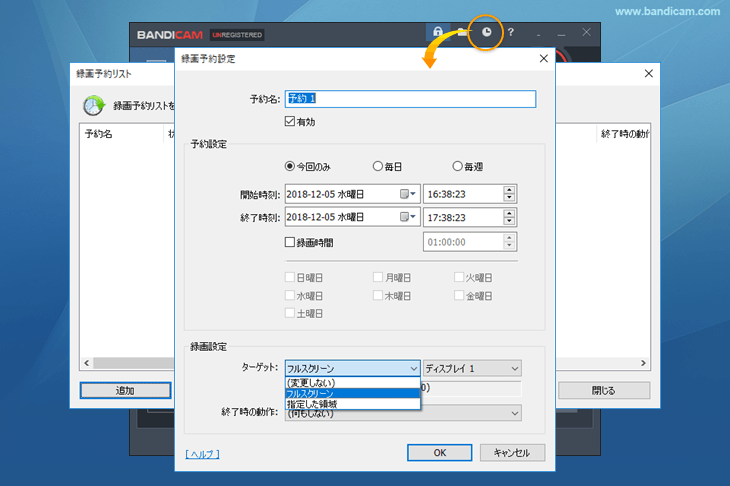PC画面やゲームプレイ動画を録画するためには、"キャプチャーソフト" が必要です。
しかしキャプチャーソフトといってもアマレココやShadowPlay、CamStudioなど種類がたくさんあり、初心者の方にはどれを選べばよいか分からないと思います。
そこで今回は、多くのゲーム実況者さんやYoutuberの方々が使用している、おすすめの動画キャプチャーソフト 『Bandicam[バンディカム] 』についてご紹介したいと思います!
▼YouTubeやニコニコ動画にゲーム動画を投稿している私も、Bandicamを使用しています。
高画質・高性能動画キャプチャーソフト『Bandicam」
Bandicam[バンディカム]はゲームや動画、Webカメラ映像など、PC画面に表示される映像なら何でも高画質でキャプチャーできる、高性能動画録画ソフトです。
Bandicamの3つの機能
- ゲーム画面を自動認識して高画質録画する『ゲーム録画モード』
- PCデスクトップの好きな範囲を指定して録画する『画面録画モード』
- スマホやゲーム機器、外付けカメラなどPCに接続したデバイスの映像を録画する『デバイス録画モード』
Bandicam[バンディカム]には無料のフリー版と、1PCあたり4,320円のライセンスを購入して使用する有料版があります。
▼お得なセールを実施している場合もあります。
フリー版では10分の録画時間制限があったり、録画した動画に "Bandicam" のロゴが表示されてしまいます。そのため、動画の録画・投稿を本格的に行いたい場合は有料版の購入を強くおすすめします。
▼無料版では、下画像のように撮影した動画内にロゴが入ってしまう。
一度有料版のライセンスを購入してしまえば、ずっと使い続けることができます。もし有料版には手が出しにくいという方は、まずは無料版から試してみてください。
▼ クレジットカード、コンビニ, 銀行振込み, WebMoneyなどの支払いに対応しています。
なぜBandicamが動画投稿者に人気なのか?
さて、では何故Bandicam[バンディカム]が他のキャプチャーソフトに比べ人気なのかと言うと、Bandicam[バンディカム]は動作が軽くて高画質、しかもキャプチャーしたファイルの容量も小さく抑えられ、設定も非常に簡単なので初心者でも簡単に扱うことが出来るためです!
理由①:録画中のPC動作への影響を最小限に抑える
動画キャプチャーソフトでの録画中は、PCに負荷がかかるため動作が重くなります。するとゲームがカクカクしてしまうなどの問題が生じ、折角録画した動画もカクカクしたり画質が落ち、見てるだけでストレスの溜まってしまうものになってしまいます。
しかしBandicamは他のソフトにくらべ動作が軽く、PCのパフォーマンスの低下を最小限に抑えることができるのです!そのため比較的スペックの低いPCを使用していても、滑らかで高画質な動画の録画が可能になります。
理由②:録画ファイルの容量が小さく済む
録画されたばかりの動画ファイルというのは基本的に容量が大きく、長時間録画していると数GB(ギガバイト)から数十GB(ギガバイト)なんて簡単にいってしまいます。そうなるとPC本体のストレージを圧迫してしまうばかりか、動画の編集時に読み込みが遅くなってしまうという問題に繋がります。
しかしBandicamは独自のキャプチャー技術を採用しているため、録画した動画ファイルのサイズを、他のソフトに比べ1/5から1/20までに抑えることができるのです!
理由③:操作・設定が非常に簡単
動画ソフトによっては録画を開始する際に、ややこやしく複雑な設定をする必要があり、初心者の方にとっては敷居が高いかもしれません。
しかしBandicamのインターフェースは非常にシンプルで簡潔なものとなっており、初めてキャプチャーソフトに触れる人でも簡単に録画を開始することができます。
一方で設定を詳細にいじることも可能なため、ベテランのかたにとっても満足できるものになっています。
▼Bandicamの基本インターフェース
各項目の説明
- ゲームをキャプチャーしたい場合は「ゲーム録画モード」を選択します。すると録画枠をゲーム画面の大きさに自動的に合わせてくれます(DirectX録画)
- PC画面の特定の箇所のみを録画したい場合は『画面録画モード』で範囲を指定します。
- ソフト自体の一般設定から、動画、静止画のキャプチャに関する詳細設定ができます。
- ライセンスの認証やバージョンアップの情報を確認できます。
- 大きな"REC"ボタンを押すことで録画の開始・停止ができます。
上の画面から分かるように、全て日本語のわかりやすいインターフェースとなっています。
理由④:対応しているデータの種類の多さ
無事にキャプチャーが完了したとしても、その動画データや画像データが、使用する編集ソフトに対応していなければ意味がありません。
その点Bandicamでは、保存できるデータの形式が非常に多く、どのような編集ソフトを使用していても対応することができます!
▼対応形式 一覧:
| 動画形式 | MP4、WMV、AVI、FLV、MPEG、VOB、ASF |
| 静止画形式 | BMP、PNG、JPG |
| ビデオコーデック | HEVC(H.265)、H.264、MPEG-4/1、Xvid、Motion JPEG、YV12、RGB24 |
| オーディオコーデック | AAC、PCM、MPEG-1 Layer2 |
| エンコーダ― | Intel Quick Sync video HEVC/H.265エンコーダーおよびIntel Quick Sync video H.264 |
上記のようにほとんどの主要な形式に対応しているため、『Aviutl』や『Adobe After Effects』など、広く使用されている動画編集ソフトにも問題なく読み込ませることができます。
’19.8.21追記:新バージョンで追加された機能
最近のアップデートにより、Bandicamに2つの新たな便利機能が加わりました!
追加機能①:指定日時に自動で録画する『予約録画機能』
『予約録画機能』を使うと、あらかじめ設定しておいた日付・曜日・時間に自動で録画を開始し、自動で終了します。
▼複数のスケジュールを設定することができ、繰り返し録画にも対応。
この機能を用いることで、ニコニコ生放送やAbemaTV、ツイキャスといったライブストリーミング配信映像を、放送予定時間に合わせて録画することができます!
追加機能②:録画の最中に文字や図形を描くことができる『リアルタイム描画機能』
『リアルタイム描画機能』を利用すると、撮影中の映像内にリアルタイムで線や図形を描いたり、コメントを追加することができます。
▼録画待機中の状態でも使用することが可能。
この機能により、録画後にいちいち編集ソフトで作業する手間が省けるため、チュートリアル動画などの作成にはまさにうってつけの機能といえます!
他競合ソフトと一線を画す機能の多さ&使いやすさ
以上で紹介したように、Bandicamは非常に使いやすく、かつ機能も豊富なキャプチャーソフトとなっているため、初心者・ベテラン問わず非常に多くの動画制作者から高い評価を得ています。
ここで紹介した以外にも搭載されている機能はたくさんあります。本ソフトに関してより詳しく知りたい人や、無料 / 有料版をダウンロードしたい場合は公式ホームページにて確認してみてくださいね!